素材图 4

素材图 5
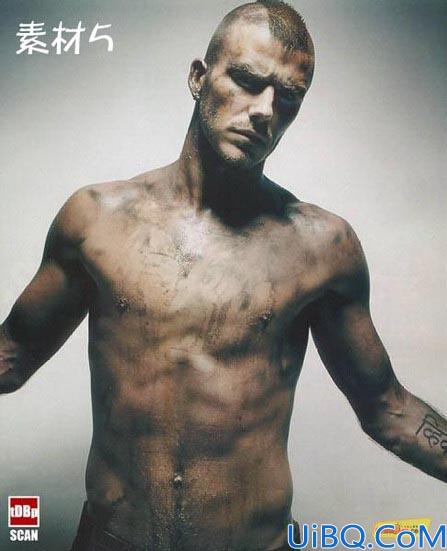
准备素材完毕后,马上开始最新终结者的打造过程。
思路整理,这张图总体上说分为5大层,即背景层,人物层,人物裂痕层,机械部件层,颜色层。
A:首先打开素材5小贝的那张,多边型索套工具勾勒出小贝,然后CTRL+SHIFT+I进行反选,之后CTRL+X剪切掉素材背景,本层命名为“人物层”在该层之下新建一层命名“背景层”,打开“素材2”复制、粘贴到“背景层中”,CTRL+SHIFT+U去色,执行菜单--编辑-变换—逆时针旋转90度。如图1。

B:在背景层之上人物层之下新建一层命名“纹理层”。打开素材1,复制粘贴到纹理层,关闭其他两个层(点图层前的眼睛)。当前在纹理层,进通道—复制红通道,然后菜单—图象—调整—色阶,调整为图2示例效果,按住CTRL点“红通道副本”之后回到图层,点纹理层,按下DELETE,删除多余部分得到图2中的3。如图2。









 加载中,请稍侯......
加载中,请稍侯......
精彩评论